简述win11触控键盘怎么用
- 分类:Win11 教程 回答于: 2023年01月14日 12:01:09
小编相信大家都知道在Windows11中是有屏幕触摸键盘的,那么win11触控键盘怎么用呢?下面小编就和大家分享一下win11触控键盘使用方法的详细介绍,如还有不懂的小伙伴可以来看看这篇教程.
工具/原料:
系统版本:window11系统
品牌型号:三星900X5N
方法/步骤:
方法一:进入任务栏设置打开触摸键盘
1、win11触控键盘怎么用呢?首先在任务栏空白处点击鼠标右键,点击弹出的【任务栏设置】。
2、进入任务栏设置界面,打开【触摸键盘】开关。
3、点击右下方【触摸键盘】按钮,即可成功打开触摸键盘。
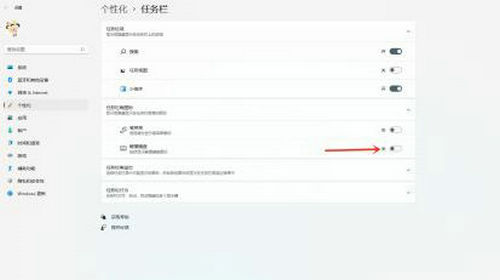
方法二:进入触摸键盘设置打开键盘
1、点击打开开始菜单,点击【设置】,打开win11设置的界面。
2、鼠标依次点击【个性化】>>【触摸键盘】。
3、进入触摸键盘设置的界面,点击【打开键盘】,即可成功打开触摸键盘。

总结:
方法一:进入任务栏设置打开触摸键盘
1、右键任务栏空白处,点击任务栏设置;
2、打开触摸键盘,点击触摸键盘即可打开。
方法二:进入触摸键盘设置打开键盘
1、点击开始菜单,打开win11设置;
2、点击个性化,再点击触摸键盘;
3、进入触摸键盘设置,点击打开键盘即可成功打开。
 有用
26
有用
26


 小白系统
小白系统


 1000
1000 1000
1000 1000
1000 1000
1000 1000
1000 1000
1000 1000
1000 1000
1000 1000
1000 0
0猜您喜欢
- 微软官网win11镜像下载-小白系统教程..2022/01/07
- 轻松学会win11怎么清理c盘空间..2021/09/05
- win11退回win10的步骤教程2021/11/26
- dell电脑win11多少钱分享2022/10/16
- windows11怎么绕过tpm安装2021/12/01
- win11更新后闪屏的解决教程2022/02/09
相关推荐
- win11局部截图有什么方法2022/11/12
- win11 升级后黑屏如何重装系统..2022/10/29
- win11wifi密码输入不了怎么办..2022/03/02
- 图文演示win11系统安装教程2021/07/03
- 台式电脑重装系统win11的教程..2021/10/23
- 重装系统win11的步骤和详细教程..2022/06/08

















